图片怎么压缩体积大小?介绍五个快捷方便的压缩技巧
图片怎么压缩体积大小?在长年累月的摄影与设计工作中,图片尺寸的大小往往引发诸多困扰,尤其当涉及网络传输或存储空间受限时。所以,对于很多上班族来说,在平时一定要掌握一项适合自己的图片体积大小压缩的技能。那么,图片怎么压缩体积大小呢?请不要担心,下面就来介绍五个快捷方便的压缩技巧,一起来看下吧。

一、使用在线网页
在网络科技发展快速的当下,在线压缩工具以其高效实用的特性而备受青睐。通常情况下,您可以选择诸如“iyasuo”或者“i压缩”这样的软件来实现图片的压缩,仅需将待压缩图片上传至相应平台,然后由软件自行完成压缩工作。令人赞叹不已的是,这些工具在保证图片质量的前提下,能大幅度减小文件体积,尤其适用于大批量图片的快速处理。
具体压缩操作:
步骤1、可以直接在电脑上使用默认浏览器,打开“i压缩”这个网页平台。如果说您是第一次使用的话,也可以直接在浏览器当中搜索相应的关键词。首先,需要在首界面里找到具体的功能,也就是选择“图片压缩”选项,最好是具体的相关的图片格式。
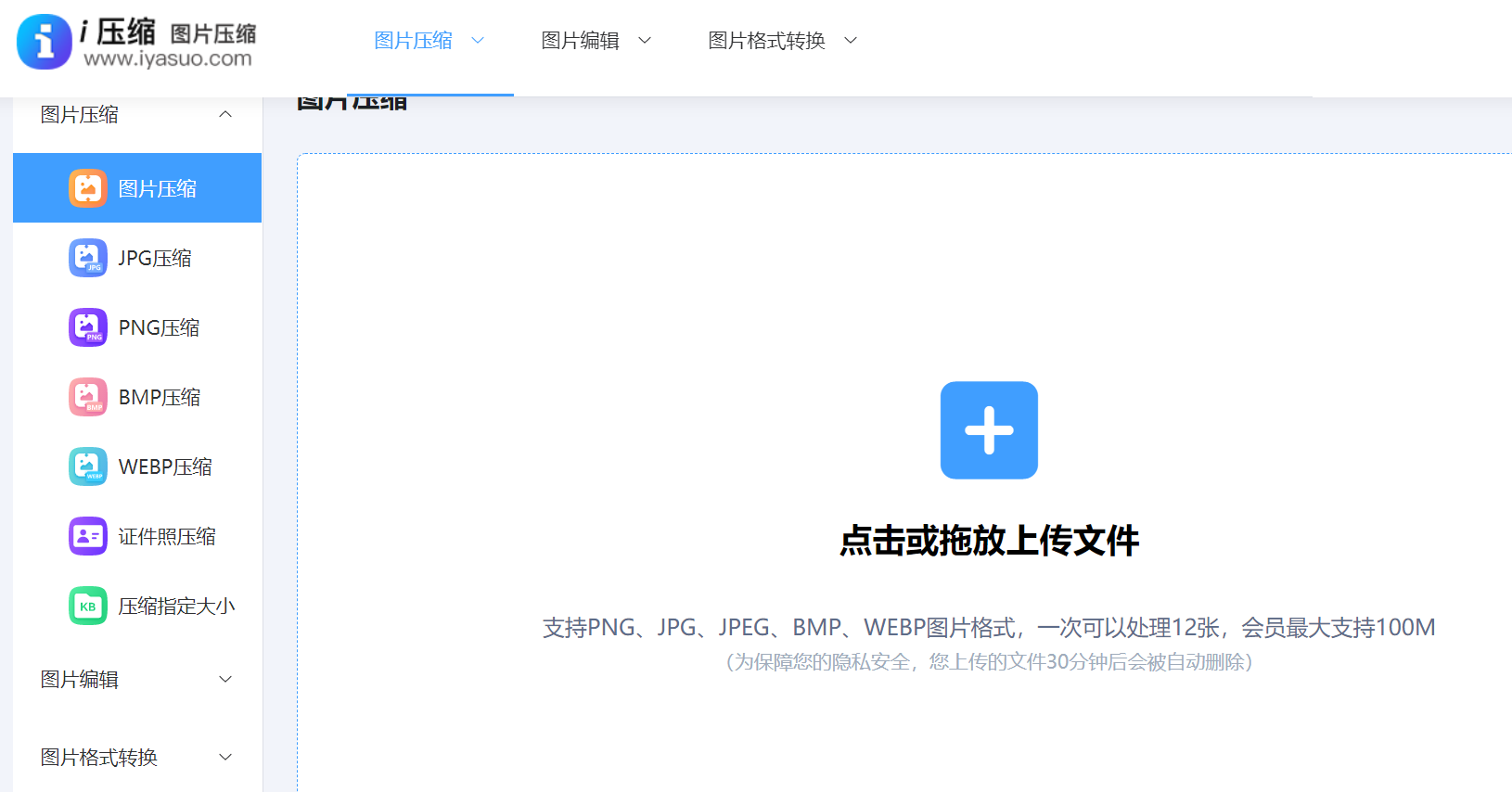
步骤2、将需要压缩的图片添加到网页当中,这里可以选择手动拖拽,当然这得建立在需要转换图片较少的前提下。图片全部添加好之后,再勾选一下是“质量优先”或者“大小优先”的选项,并点击“压缩”之后等待片刻,即可将所需的内容下载保存到合适的位置了。
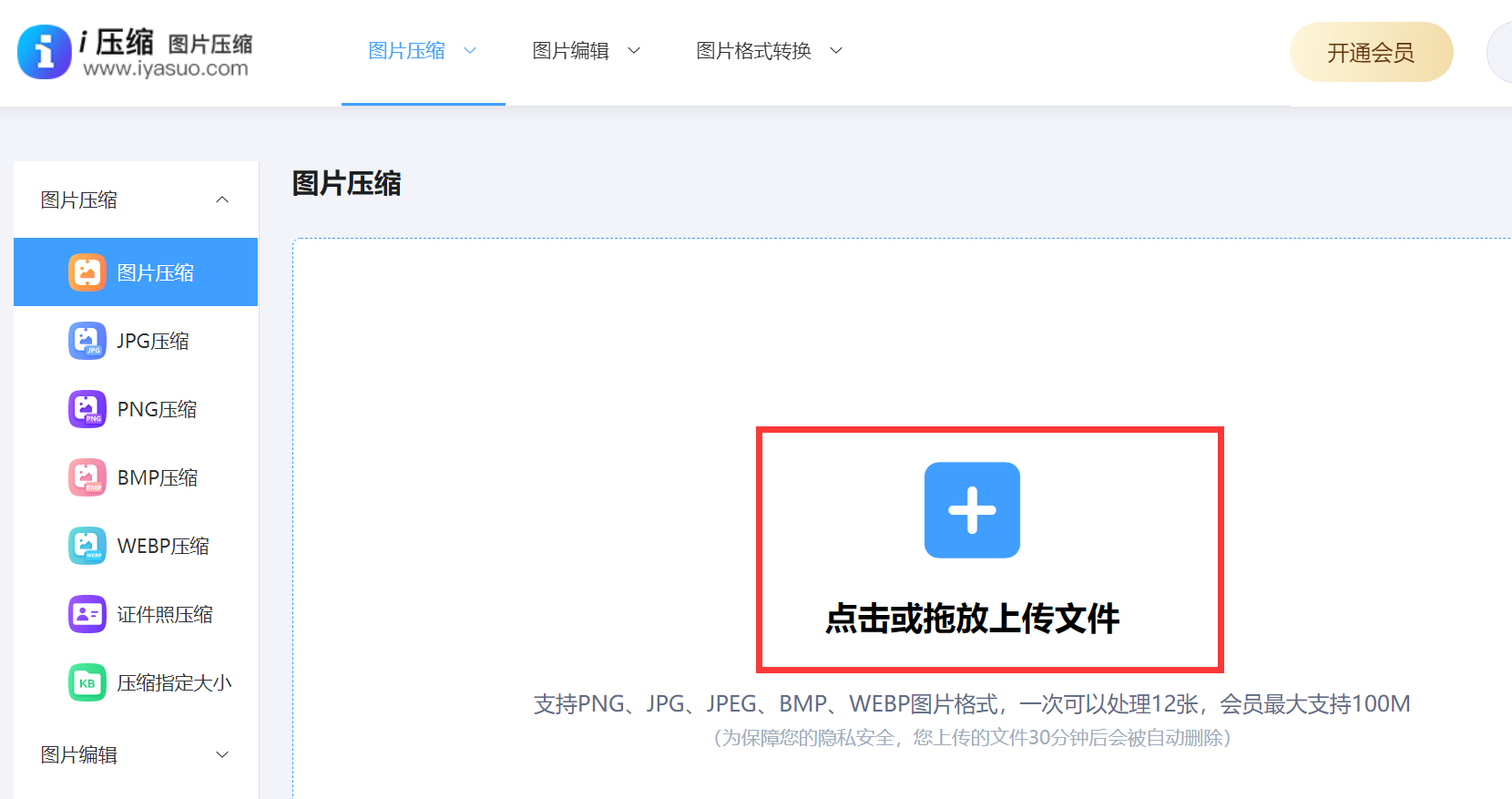
二、专业软件优化
其次,作为经常对图像进行精细操作的职业人士,很多用户都已经深知专业软件如AdobePhotoshop的重要性。在这款软件当中,常用到“另存为Web所用格式”功能对图片进行压缩。借助此功能,我可自定义图片品质,使其既满足实际需求又不牺牲文件大小。此外,Photoshop还提供了“智能对象”功能,以无损方式压缩图片。这一功能常用于精细的商业图片编辑,所得效果显著。
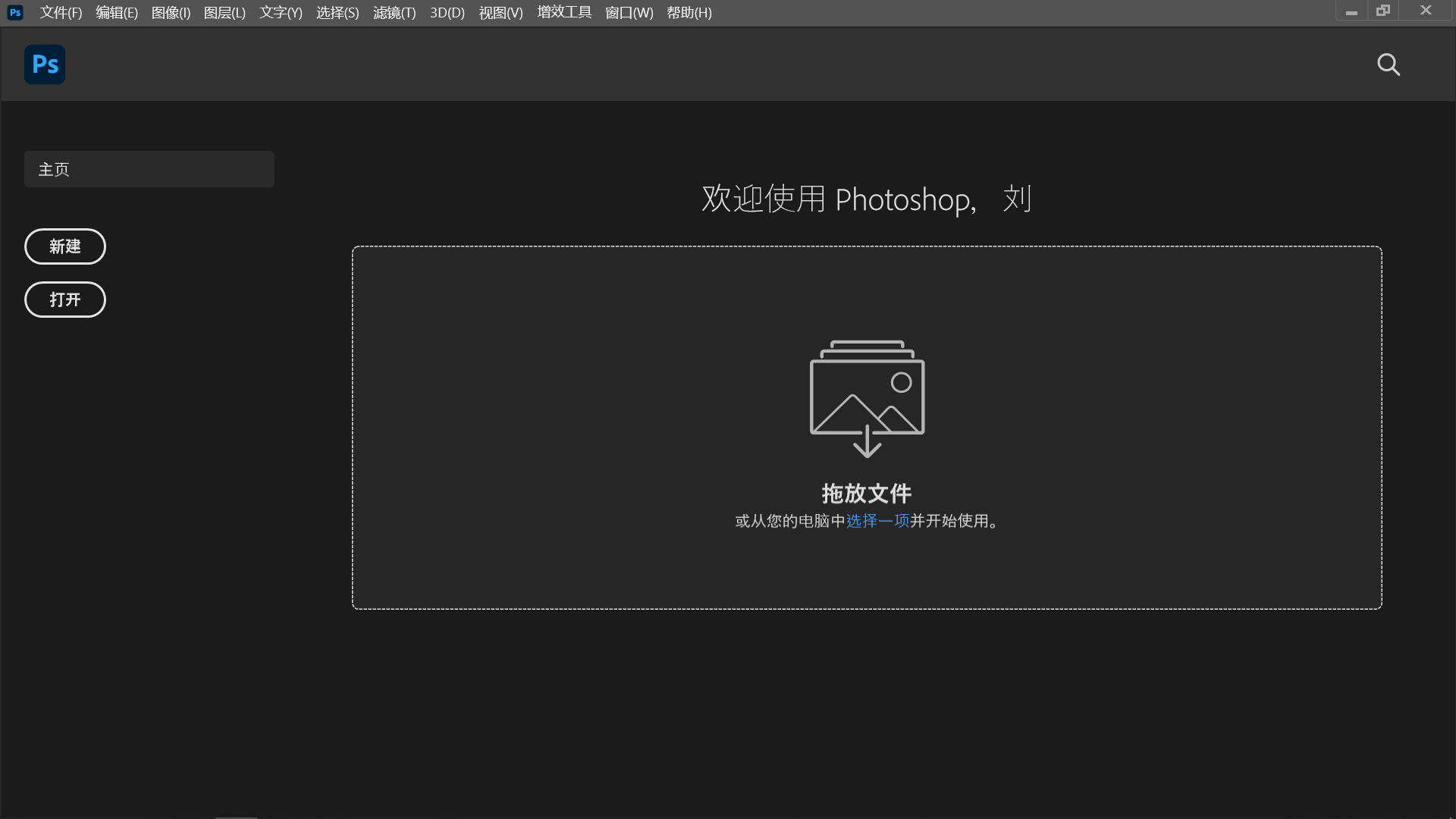
三、合理调整尺寸
在无需追求高清晰度的情境中,建议大家还可以选择降低图像分辨率以缩小文件体积。例如:在处理社交媒体共享图片时,部分用户会把分辨率降至72dpi左右。另外,适度调节图片尺寸亦是合理压缩途径。图像主要内容不受损前提下尽力缩小其尺寸,既不损伤视觉体验,也能显著缩减文件体积。
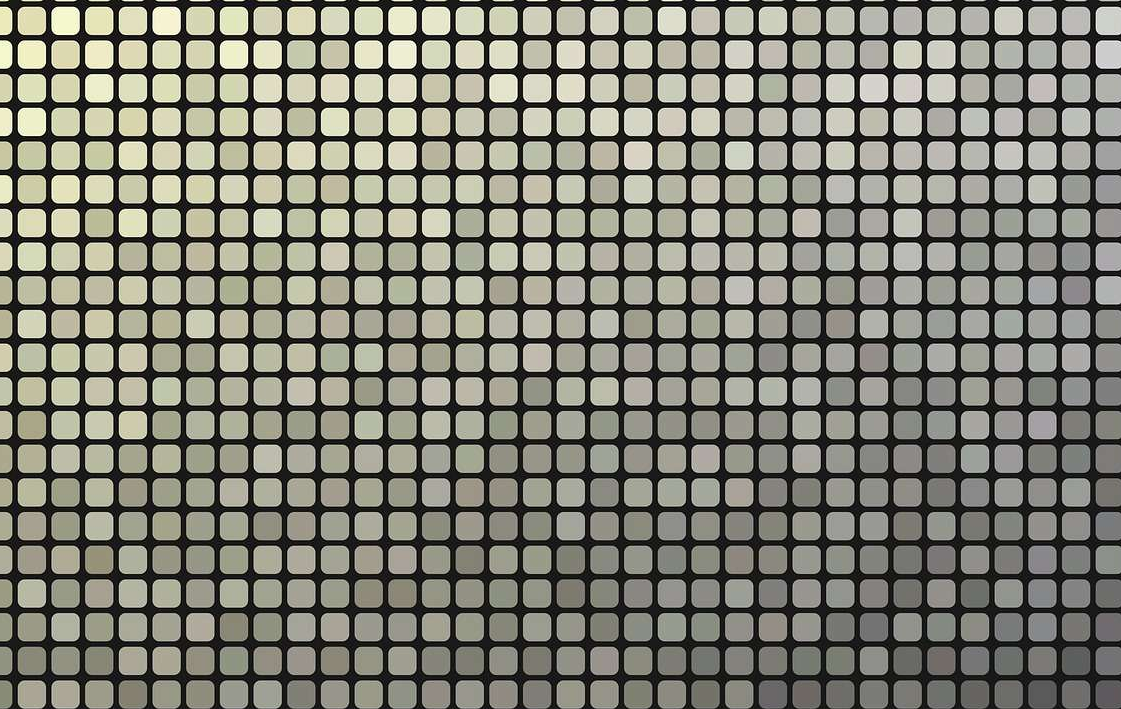
四、尝试调整格式
此外,针对常见的图像存储,文件格式的适宜性决定了其压缩力度。以注重色彩的用户为例,PNG更适用于这类高彩度图,虽然文件体积较大,但由于采用无损压缩技术,能够确保图像细节不受损失。至于连续色调的照片,更愿意选用JPEG格式,利用有损压缩优势,既可达到预期的视觉效果,又能大幅度缩小文件体积。所以,在没有特殊的情况下,建议您可以将原始的图片转换成JPGEG格式进行保存。
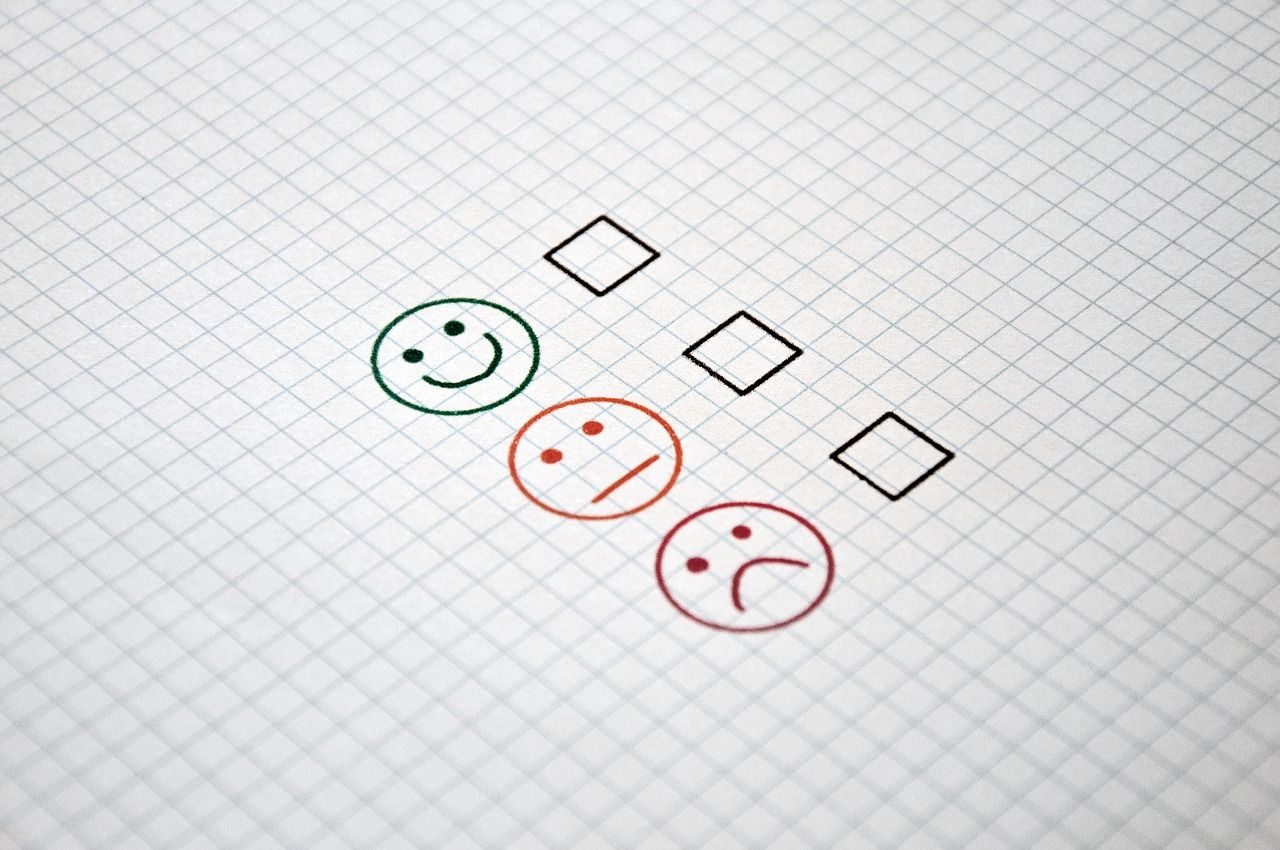
五、选择批量工具
当然了,如果说当前您有大批量图片需要处理时,可采用批量处理功能。无论是Adobe Photoshop或是Adobe Lightroom,它们皆具备此项功能,允许我们一次设置好压缩参数,从而自动化调整所选照片格式,极大地提升了工作效率。但是,因为其中内置的实在太过臃肿,所以如果您不具备一些技能,那么想要开启的话难度是很大的。

关于图片体积大小压缩的五个方法,小编就为大家分享到这里了,希望可以帮助到您解决问题。经过这些策略,我能够精准驾驭自己的画廊,同时保证网络传输速度与效率的最大化。期望这类分享对和我们一样钟爱摄影与设计的您有所裨益。对于图片压缩方法,不知您更倾心于哪一种?期待在评论区分享您宝贵的见解!温馨提示:如果您在使用i压缩在线网页的时候遇到问题,请及时与我们联系,祝您图片体积大小压缩操作成功。















